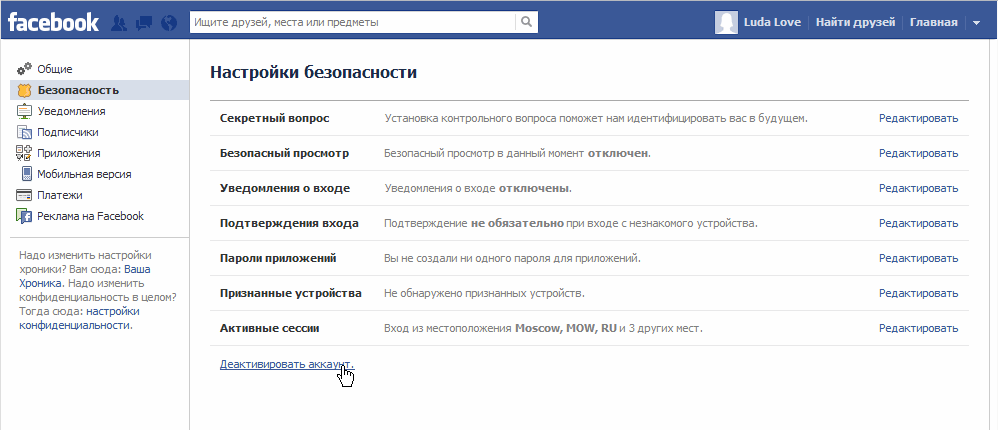Как удалить свой аккаунт Facebook, но сохранить личные данные
Учитывая, сколько информации Facebook и связанные с этой соцсетью организации получают о своих пользователях, неудивительно, что многие хотят избавиться от такого нездорового внимания. Но если вы уже пустили здесь корни и обзавелись друзьями, с вашим аккаунтом будет связано огромное количество файлов и воспоминаний, которые стоит сберечь.
Как деактивировать свой аккаунт Facebook
Начнем с того, что Facebook не хочет с вами расставаться. Так что если просто игнорировать аккаунт, он никуда не денется. Чтобы оградить себя от соблазна вернуться, лучше деактивировать свою учетную запись — возможность ее восстановления при этом сохранится.
Facebook периодически меняет расположение настроек, но на момент написания статьи аккаунт можно деактивировать в разделе Настройки → Ваша информация на Facebook. Перейдите в раздел Удаление аккаунта и информации, а затем нажмите Деактивировать аккаунт. Следуйте указаниям на экране, чтобы подтвердить свое решение.
Следуйте указаниям на экране, чтобы подтвердить свое решение.
После деактивации ваши записи будут скрыты, отметки на фотографиях перестанут быть активны, и вы не сможете пользоваться аккаунтом (однако если поставить соответствующую галочку, все еще можно будет пользоваться Facebook Messenger). Активировать учетную запись обратно очень просто — это произойдет автоматически, если вы войдете в свой аккаунт. Настройки, друзья, сообщения и все остальное будут ждать вас в целости и сохранности.
Решились все же удалить свой аккаунт Facebook? Мы вас прекрасно понимаем. Но если сделать это второпях, можно потерять ценные данные, которых у вас в Facebook, скорее всего, накопилось немало. Так что первым делом нужно забрать все свое с собой, скачав фотографии, сообщения и прочее.
Как удалить свой аккаунт Facebook через веб-интерфейс
- Откройте раздел Настройки → Ваша информация на Facebook.
- Выберите второй пункт списка: Скачать информацию.
- Укажите диапазон дат (по умолчанию выбраны Данные за все время), формат HTML для простоты просмотра и качество медиафайлов — если вы хранили в Facebook фотографии, желательно выбрать Высокое качество вместо Среднего, заданного изначально.

- Снимите или установите флажки напротив типов данных, которые нужно скопировать — от публикаций и медиафайлов до данных разных приложений и веб-сайтов, куда вы заходите через Facebook, и «других действий», таких как подмигивания и действия в Marketplace. У каждого раздела есть описание, но даже если вы не понимаете, зачем нужны те или иные данные, не помешает их тоже включить в резервную копию.
- Нажмите кнопку Создать файл. Процесс займет какое-то время. Когда архив будет готов к скачиванию, Facebook пришлет уведомление по электронной почте.
Вот и все: резервная копия ваших данных в Facebook готова и можно приступить к удалению аккаунта. Вернитесь на страницу Ваша информация на Facebook, выберите Безвозвратное удаление аккаунта и нажмите кнопку Удалить аккаунт.
Как удалить свой аккаунт Facebook через мобильное приложение
Даже если вы заходите в Facebook только через приложение для iOS или Android, просто удалить его будет недостаточно.
Еще раз заметим, что приложения и их настройки могут меняться, но обычно не очень сильно. Вот что нужно сделать в текущей версии приложения:
- Коснитесь значка настроек (три горизонтальные полоски) в правом нижнем углу экрана iOS или в правом верхнем углу экрана Android.
- Выберите пункт Настройки и конфиденциальность
- Откройте Настройки.
- Выберите Скачать информацию и следуйте указаниям на экране, чтобы скачать все нужные данные из вашего аккаунта Facebook.
- Вернитесь в главное меню настроек.
- Выберите пункт Быстрые настройки конфиденциальности.
- Прокрутите вниз до раздела «Ваша информация на Facebook» и выберите Удаление аккаунта и информации.
- Выберите Удалить аккаунт, а затем — Продолжить с удалением аккаунта.

- Прокрутите вниз и нажмите Удаление аккаунта.
Удалите приложение в Android или iOS стандартным способом: обычно в Android для этих целей используется диспетчер приложений в настройках, а в iOS нужно коснуться значка приложения и удерживать его, пока не появится крестик в верхнем левом углу значка, затем коснуться крестика и подтвердить удаление приложения и связанных с ним данных.
Ну что ж, до встречи в реальном мире… или в других социальных сетях, с которыми вы пока не готовы распрощаться.
Советы
Пять атак на аппаратные криптокошельки
Аппаратные криптокошельки эффективно защищают криптовалюту, но украсть ваши деньги могут и из них. Разберемся, от каких рисков нужно защищаться их владельцам.
Как защитить умный дом
Чтобы умный дом принес вам больше пользы, чем вреда, его нужно правильно настроить и полноценно защитить. Разберем защиту умного дома в деталях.
Подпишитесь на нашу еженедельную рассылку
- Email*
- *
- Я согласен(а) предоставить мой адрес электронной почты АО “Лаборатория Касперского“, чтобы получать уведомления о новых публикациях на сайте.
 Я могу отозвать свое согласие в любое время, нажав на кнопку “отписаться” в конце любого из писем, отправленных мне по вышеуказанным причинам.
Я могу отозвать свое согласие в любое время, нажав на кнопку “отписаться” в конце любого из писем, отправленных мне по вышеуказанным причинам.
- Я согласен(а) предоставить мой адрес электронной почты АО “Лаборатория Касперского“, чтобы получать уведомления о новых публикациях на сайте.
Как удалить свой профиль (аккаунт) на Фейсбуке
По словам многих экспертов, социальную сеть Фейсбук в скором времени ждет резкое падение популярности. Пик активности пользователей пришелся на 2012 год, и с тех пор наблюдается постепенное снижение интереса к сайту. Причем речь идет не только о сокращении числа посещений, но и о полном выходе из социальной сети. Пользователи все чаще проявляют желание навсегда удалить профиль в Фейсбуке, и многим из них действительно удается это сделать.
Причин для удаления аккаунта очень много: переход в другие социальные сети, нарушение конфиденциальности пользователей, личные убеждения и т.д. В некоторых случаях пользователи решительно настроены избавиться от своего нынешнего профиля, однако чаще всего они действуют импульсивно, о чем позже сильно жалеют. В связи с этим, разработчики Facebook предлагают два способа решения проблемы – временно деактивировать аккаунт или навсегда удалить его.
В связи с этим, разработчики Facebook предлагают два способа решения проблемы – временно деактивировать аккаунт или навсегда удалить его.
Деактивация профиля
Как показывает практика, большинство пользователей возвращаются на Фейсбук с четким желанием вернуть свой удаленный профиль. К счастью для них, был создан механизм, позволяющий сохранить все данные, начиная от фотографий и заканчивая сообщениями. Деактивация аккаунта особенно популярна среди студентов, желающих на период сессии сосредоточиться на учебе.
Прежде чем удалить профиль, вам необходимо попасть на страничку настроек. Для этого нужно кликнуть на шестеренку , расположенную в правой верхней части страницы, и в выпавшем меню выбрать раздел «Настройки». Здесь представлены все настройки, позволяющие управлять аккаунтом. Однако сейчас нас интересует только одна вкладка – «Безопасность». Кликнув на нее, вы попадаете на страницу с настройками, определяющими уровень безопасности вашего профиля. В нижней части окна расположена заветная ссылка «Деактивировать аккаунт», которой и нужно воспользоваться, чтобы выполнить задуманное действие..jpg)
Facebook постарается переубедить вас, указав на то, что ваши друзья по социальной сети будут скучать по виртуальному общению с вами. Поддаваться на эти попытки не стоит, поэтому просто укажите причину ухода и смело кликайте на кнопку «Подтвердить».
Примечание: Если вы не хотите получать уведомления от социальной сети по электронной почте, отметьте соответствующий пункт галочкой.
Чтобы оградить пользователей от непорядочных действий злоумышленников, система попросит вас в качестве подтверждения личности ввести пароль. Выполнив это действие, вам остается лишь нажать кнопку «Отключить сейчас», после чего профиль будет исключен из поиска и других сервисов Facebook до момента вашего возвращения.
Полное удаление пользовательского аккаунта
Вышеописанный метод применим во многих случаях, однако для пользователей, желающих удалить свой аккаунт без возможности восстановления, был создан другой способ. Как правило, его используют в ситуациях, когда страница подвергается атаке спамеров или хакеров, либо при желании пользователя навсегда покинуть Фейсбук.
Чтобы удалить все свои данные из социальной сети, вам необходимо перейти по специальной ссылке: https://www.facebook.com/help/delete_account
В появившемся окне система предупредит вас о том, что удаление аккаунта повлечет полную очистку вашего архива. Это значит, что абсолютно все данные будут стерты, поэтому важную информацию (фотографии, контакты) следует заранее перенести на жесткий диск. Как только вы будете готовы удалить свою страницу, кликните по кнопке «Удалить мой аккаунт». Система попросит вам ввести пароль и капчу, чтобы подтвердить решение. Нажав «Ок», вы, образно говоря, подаете заявку на удаление профиля, которую можно отменить в течение двух недель.
Итак, если вы решили удалить аккаунт на Фейсбуке, точно определитесь с причинами и целями этого действия. Помните, что деактивация позволяет временно скрыть ваш профиль от остальных пользователей. Чтобы полностью удалить свою страничку, вам нужно перейти по ссылке, указанной выше. И даже после подтверждения действия, у вас будет 14 дней на его отмену. А это значит, что есть еще время переменить свое решение и вновь окунуться в мир современных социальных сетей.
А это значит, что есть еще время переменить свое решение и вновь окунуться в мир современных социальных сетей.
Как удалить Facebook с iPhone или из Интернета
Если вы планируете сделать перерыв в Facebook или решили, что пора навсегда покинуть платформу, узнайте, как деактивировать или удалить Facebook, или наберите свои настройки конфиденциальности. Мы также расскажем, как получить компенсацию в размере 725 миллионов долларов от Facebook.
Обновление за апрель 2023 г.: Если вы находитесь в США и использовали Facebook в период с 2007 по 2022 г., даже если вы удалили или удалите свою учетную запись, вы можете подать иск о компенсации в рамках соглашения о конфиденциальности Facebook на сумму 725 миллионов долларов.
Содержание
- Как деактивировать или удалить Facebook
- Как навсегда удалить Facebook
- Что дает деактивация Facebook?
- Как удалить учетные записи Facebook в Интернете
- Как изменить настройки конфиденциальности Facebook
Существует несколько вариантов изменения способа использования Facebook. Во-первых, вы можете настроить и ужесточить настройки безопасности и конфиденциальности, если хотите продолжать использовать платформу.
Во-первых, вы можете настроить и ужесточить настройки безопасности и конфиденциальности, если хотите продолжать использовать платформу.
В качестве альтернативы вы можете использовать временный или полупостоянный вариант деактивации вашей учетной записи, который приостанавливает ее действие и позволяет повторно активировать ее в будущем.
Наконец, вы можете навсегда удалить свою учетную запись Facebook. Мы рассмотрим, как выполнить все три ниже, перейдите к тому разделу, который вам нужен, если вы уверены в том, что хотите сделать. Вы можете использовать любой из этих вариантов на iPhone и iPad, а также в Интернете.
Поскольку удаление вашей учетной записи необратимо, вы можете загрузить копию своих данных Facebook. См. справочную страницу Facebook по этому вопросу здесь.
Как деактивировать или удалить Facebook
Как навсегда удалить Facebook
- Запустите приложение Facebook для iOS и нажмите на значок гамбургера (три линии) в правом нижнем углу
- Проведите вниз и нажмите Настройки и конфиденциальность
- Теперь нажмите Ярлыки конфиденциальности
- Проведите вниз и найдите раздел с надписью Ваша информация на Facebook
- Нажмите Удалить свою учетную запись и информацию
- Выбрать Удалить учетную запись
- Следуйте инструкциям, чтобы удалить свою учетную запись
- Возможно, вы захотите загрузить копию своей информации с Facebook.

- Также имейте в виду, что полное удаление Facebook приведет к удалению Messenger и всех сообщений.
- После удаления Facebook есть 30-дневный льготный период, чтобы передумать
Вот как выглядит этот процесс:
Что делает деактивация Facebook?
Вот как Facebook описывает деактивацию учетной записи:
Если вы деактивируете свою учетную запись, ваш профиль не будет виден другим людям на Facebook, и люди не смогут найти вас. Некоторая информация, например сообщения, которые вы отправили друзьям, может быть видна другим.
Подробнее об этом читайте на странице помощи Facebook. Кроме того, см. больше о разнице между деактивацией и удалением здесь.
Как удалить аккаунты Facebook в Интернете
- Посетите https://www.facebook.com/help/delete_account
- Войдите в систему, используя свои учетные данные, если это необходимо
- Нажмите Удалить мою учетную запись
- Следуйте инструкциям, чтобы окончательно удалить свою учетную запись
Вот еще несколько важных сведений о том, что влечет за собой удаление вашей учетной записи:
Если с момента инициации удаления прошло менее 30 дней, вы можете отменить удаление своей учетной записи.
Через 30 дней ваша учетная запись и вся ваша информация будут безвозвратно удалены, и вы не сможете восстановить свою информацию.
С момента начала процесса удаления может пройти до 90 дней, прежде чем все опубликованные вами материалы будут удалены. Пока мы удаляем эту информацию, она недоступна для других пользователей Facebook.
Как изменить настройки конфиденциальности Facebook
- Откройте приложение Facebook iOS
- Нажмите на значок гамбургера (три линии) в правом нижнем углу
- Проведите вниз и нажмите Настройки и конфиденциальность
- Следуйте подсказкам
Спасибо, что прочитали наше руководство по удалению Facebook!
Подробнее Учебники 9to5Mac:
- Разочарованы новой функцией Snapchat «Мой ИИ»? Вот как удалить свою учетную запись
- M2 iPad Pro против iPad Air: что лучше выбрать?
- 7 лучших дорожных аксессуаров для iPhone, iPad, Apple Watch и Mac
- Сравнение домашнего интернета 5G: T-Mobile и Verizon по цене, скорости и льготам
FTC: Мы используем автоматические партнерские ссылки, приносящие доход. Подробнее.
Подробнее.
Вы читаете 9to5Mac — экспертов, которые день за днем сообщают новости об Apple и окружающей ее экосистеме. Обязательно заходите на нашу домашнюю страницу, чтобы быть в курсе всех последних новостей, и следите за новостями 9to5Mac в Twitter, Facebook и LinkedIn, чтобы оставаться в курсе событий. Не знаете, с чего начать? Ознакомьтесь с нашими эксклюзивными историями, обзорами, практическими рекомендациями и подпишитесь на наш канал YouTube
Посетите 9to5Mac на YouTube, чтобы узнать больше новостей Apple:
Автор
Майкл Потак @michaelpotuck
Майкл — редактор 9to5Mac.
Любимое снаряжение Майкла Потака
Зарядное устройство Satechi USB-C (4 порта)
Действительно полезное зарядное устройство USB-C + USB-A для дома, работы и путешествий.
Кожаный кошелек Apple MagSafe
Мой любимый тонкий кошелек для iPhone 12
Как удалить свою учетную запись Facebook на Android
Facebook может быть большой тратой времени. Один из способов контролировать свое время — использовать инструменты цифрового благополучия, доступные на Android, для установки таймеров для приложения Facebook. Но если это не сработает, другой вариант — навсегда удалить свою учетную запись Facebook.
Вот как можно удалить свою учетную запись Facebook на телефоне Android.
В чем разница между деактивацией и удалением вашей учетной записи Facebook?
Facebook предлагает вам два варианта, если вы хотите отдохнуть от платформы. Вы можете деактивировать свою учетную запись или удалить ее. Это не то же самое. Деактивация вашей учетной записи Facebook означает, что вы по-прежнему можете войти в систему, когда захотите.
Вы можете деактивировать свою учетную запись или удалить ее. Это не то же самое. Деактивация вашей учетной записи Facebook означает, что вы по-прежнему можете войти в систему, когда захотите.
Если вы деактивируете свою учетную запись, люди не смогут найти вас на Facebook, так как ваш профиль будет отключен. Кроме того, Facebook деактивирует любую из ваших страниц, если вы являетесь единственным администратором.
Кроме того, хотя ваше имя и фотография будут удалены, не вся информация будет скрыта. Например, отправленные вами сообщения и ваше имя в списке друзей человека по-прежнему будут видны. Кроме того, ваши личные данные, такие как сообщения, фотографии и видео, останутся нетронутыми.
С другой стороны, удаление учетной записи — это когда вы хотите навсегда покинуть Facebook. Вместо того, чтобы подвергаться болезненному процессу удаления ваших сообщений в Facebook и других данных, удаление учетной записи выполняется за один шаг. Но если вы передумаете позже и захотите вернуться, вам придется создать новую учетную запись. Кроме того, если вы запустите страницу от имени единственного администратора, она также будет удалена.
Кроме того, если вы запустите страницу от имени единственного администратора, она также будет удалена.
Что делать перед удалением вашей учетной записи Facebook
Удаление вашей учетной записи Facebook навсегда удалит ваш профиль с серверов компании. Имея это в виду, вам нужно сначала сделать несколько вещей, прежде чем нажимать кнопку «Удалить». Первое, что вы должны сделать, это загрузить свои данные.
Если вы часто используете Facebook в течение длительного периода времени, у вас, вероятно, есть много личных данных на платформе, таких как сообщения, истории, фотографии, видео и многое другое. Хорошей новостью является то, что вы можете загрузить всю свою историю Facebook, используя инструмент загрузки данных платформы.
Когда у вас есть копия ваших данных Facebook, следующим шагом будет проверка того, какие сторонние приложения связаны с вашей учетной записью. Поскольку эти приложения используют ваши учетные данные Facebook для входа в систему, важно добавить другой способ доступа к вашим учетным записям. Вы можете проверить, какие приложения связаны с вашей учетной записью Facebook на Android, выполнив следующие действия:
Вы можете проверить, какие приложения связаны с вашей учетной записью Facebook на Android, выполнив следующие действия:
- Коснитесь меню-гамбургера (три горизонтальные линии) в правом верхнем углу.
- Прокрутите вниз и выберите Настройки и конфиденциальность .
- Затем нажмите Настройки и прокрутите вниз до раздела Разрешения .
- Здесь нажмите Приложения и веб-сайты , чтобы увидеть все службы, подключенные к вашей учетной записи.
3 Изображения
Затем вы должны добавить адрес электронной почты и пароль в качестве варианта входа в каждую из этих подключенных служб, чтобы не потерять доступ к своим учетным записям.
Как удалить свою учетную запись Facebook на мобильном телефоне
Выполнив два ключевых шага, описанных выше, вы можете безопасно удалить свою учетную запись Facebook. Удалить учетную запись Facebook на Android очень просто. Вот как:
Вот как:
- Коснитесь меню гамбургеров в правом верхнем углу.
- Прокрутите вниз и выберите Настройки и конфиденциальность > Настройки .
- В разделе Учетная запись выберите Личная информация и информация об учетной записи .
- Затем нажмите Владение учетной записью и управление > Деактивация и удаление .
3 Изображения
- Выберите Удалить учетную запись , затем нажмите кнопку Продолжить удаление учетной записи .
- Сначала выберите причину удаления или нажмите Продолжить удаление учетной записи , чтобы пропустить.
- Страница удаления учетной записи покажет вам, что вы потеряете, если удалите свою учетную запись. Прочтите, чтобы убедиться, что вы согласны с этим, затем нажмите Удалить учетную запись .
- Введите свой пароль Facebook и выберите Продолжить > Удалить учетную запись для завершения.

3 Изображения
Facebook запланирует удаление вашей учетной записи и направит вам электронное письмо об этом. Платформа предоставляет вам льготный период в 30 дней, в течение которого вы можете войти в систему, тем самым отменив запланированное удаление.
Не входите в систему в течение следующих 30 дней, если вы закончили работу с Facebook. Несмотря на это, Facebook заявляет, что с момента начала процесса удаления может пройти до 90 дней, чтобы окончательно удалить всю информацию, которой вы поделились. Однако не волнуйтесь; ваша информация не будет доступна другим пользователям в течение всего процесса.
После того, как вы удалили свою учетную запись Facebook, следующим шагом будет удаление приложения. Вот пошаговое руководство по удалению нежелательных приложений Android.
Как деактивировать учетную запись Facebook на Android
Если риск, связанный с удалением вашей учетной записи Facebook, не стоит того, вот как ее деактивировать:
- Коснитесь меню-гамбургера в правом верхнем углу.

- Прокрутите вниз и выберите Настройки и конфиденциальность > Настройки .
- Выберите Личная информация и информация об учетной записи > Владение учетной записью и управление ею .
- Коснитесь Деактивация и удаление , затем выберите Деактивировать учетную запись > Перейти к деактивации учетной записи .
- Введите свой пароль Facebook, затем нажмите Продолжить . Затем выберите причину деактивации и нажмите Продолжить . Facebook покажет вам различную информацию на следующей странице, в зависимости от вашей причины.
- Выберите Продолжить > Деактивировать мою учетную запись для завершения.
3 Изображения
Вы немедленно выйдете из системы. Вы можете повторно активировать свою учетную запись, просто войдя еще раз.
Выруби Facebook навсегда
Facebook — одна из самых популярных социальных сетей.

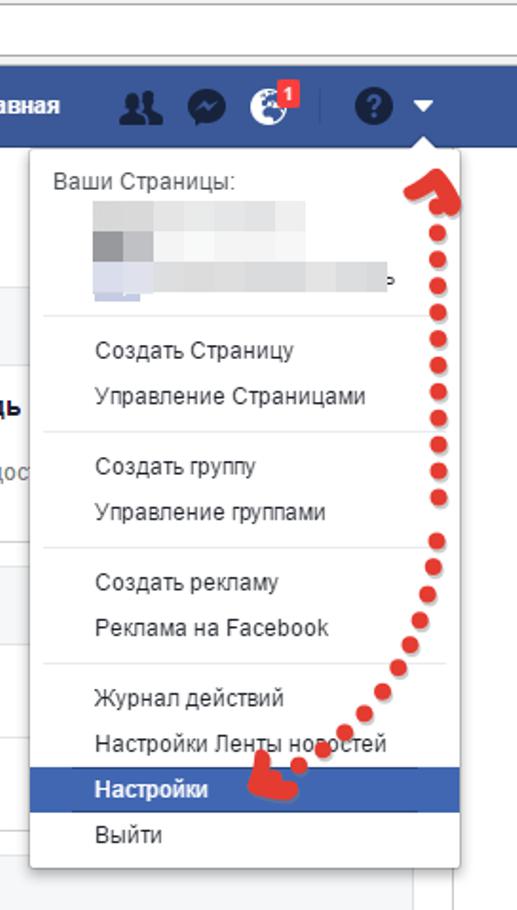
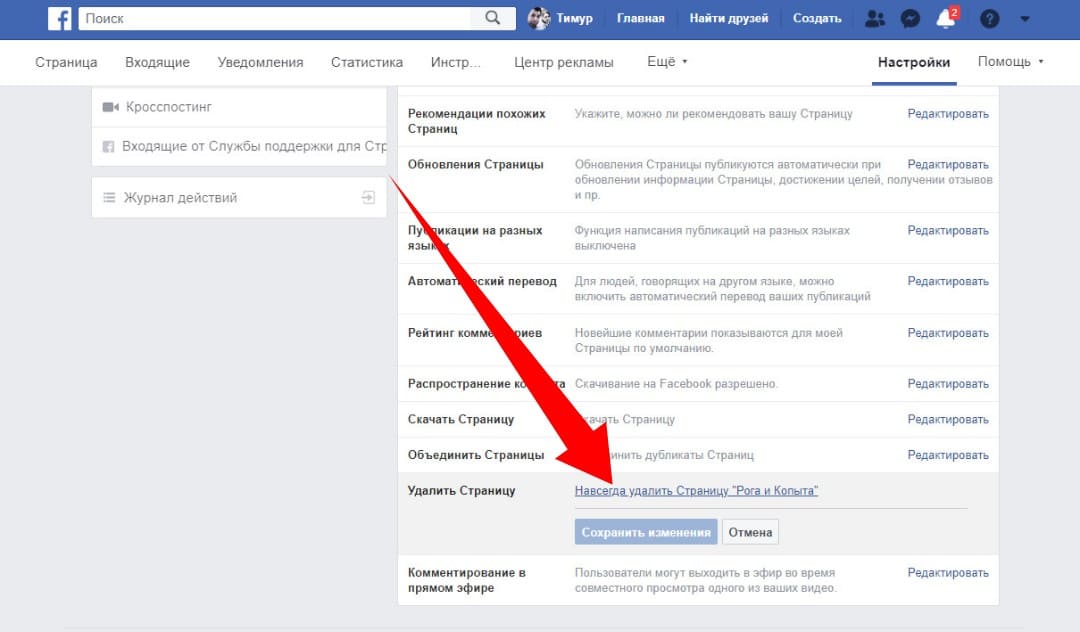
 Я могу отозвать свое согласие в любое время, нажав на кнопку “отписаться” в конце любого из писем, отправленных мне по вышеуказанным причинам.
Я могу отозвать свое согласие в любое время, нажав на кнопку “отписаться” в конце любого из писем, отправленных мне по вышеуказанным причинам.